För att se program som körs i Windows 10, använd Task Manager-appen, tillgänglig genom att söka i Start-menyn.
Starta den från Start-menyn eller med kortkommandot Ctrl+Skift+Esc
Sortera appar efter minnesanvändning, CPU-användning, etc.
Få mer information eller "Avsluta uppgift" om det behövs
När din dator går trögt kan det vara bra att ta bort antalet öppna program. Detta inkluderar att skära ner på bakgrundsprocesser som körs osynligt, ibland utan din vetskap.
Det bästa stället att börja när du övervakar appar är Aktivitetshanteraren. Starta den från Start-menyn eller med kortkommandot Ctrl+Skift+Esc. Du kommer att landa på skärmen Processer.
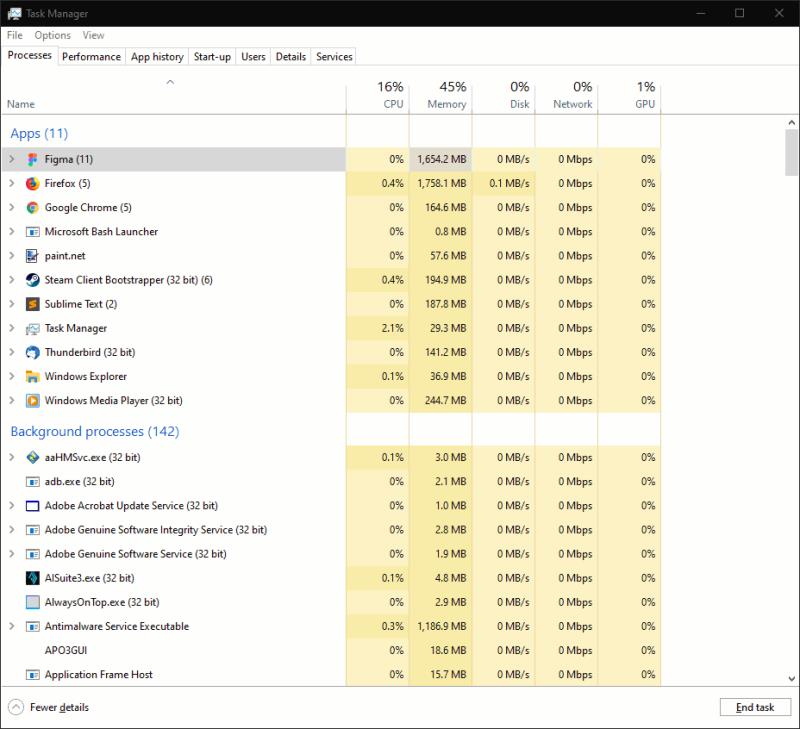
Överst i tabellen ser du en lista över alla appar som körs på ditt skrivbord. Dessa är i allmänhet program som du har startat själv. Du bör känna igen dem som appar som du använder för närvarande.
Nästa avsnitt, "Bakgrundsprocesser", beskriver program som förmodligen inte är synliga på ditt skrivbord. Dessa inkluderar processer som installerats av andra program, såsom självuppdateringsverktyg, Windows-komponenter och "avstängda" Windows Store-appar.
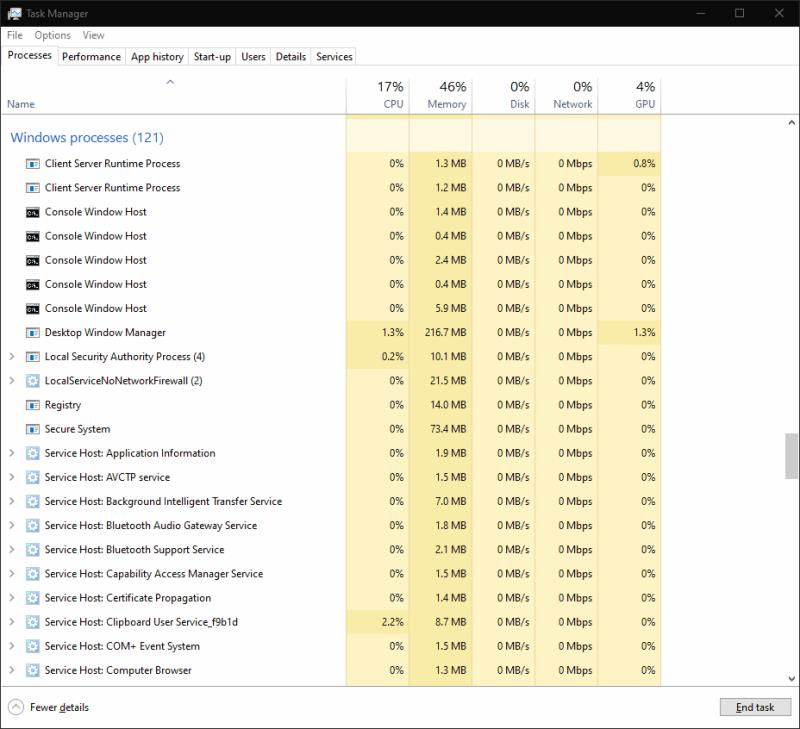
Längst ner i listan hittar du "Windows-processer." Dessa är individuella komponenter i Windows-operativsystemet. Du behöver i allmänhet inte interagera med någon av dessa. De bör lämnas för sig själva för att hålla ditt system igång.
Du kan klicka på kolumnrubrikerna för att sortera tabellen efter tillgängliga fält. Detta hjälper dig att snabbt identifiera appar som använder mycket RAM-minne eller de som tar processortid. Genom att högerklicka på en kolumnrubrik kan du lägga till ytterligare fält i tabellen, såsom uppskattningar av strömförbrukning eller hela kommandot som användes för att starta processen.
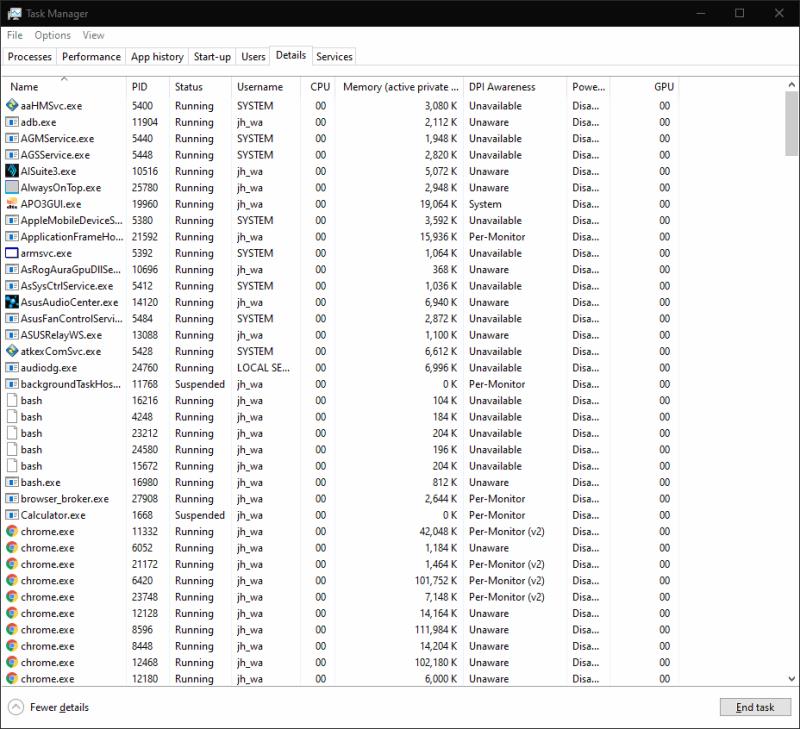
Om du behöver mer detaljerad information, växla över till rutan "Detaljer". Detta ger tekniska detaljer för varje process. Återigen kan du lägga till extra fält och ändra sorteringen med hjälp av kolumnrubrikerna längst upp på skärmen.
Du kan högerklicka på en process för att ändra dess attribut. Avsluta en process genom att välja "Avsluta uppgift" - detta bör fungera även om programmet inte svarar och du inte kan använda den vanliga "Stäng"-knappen.
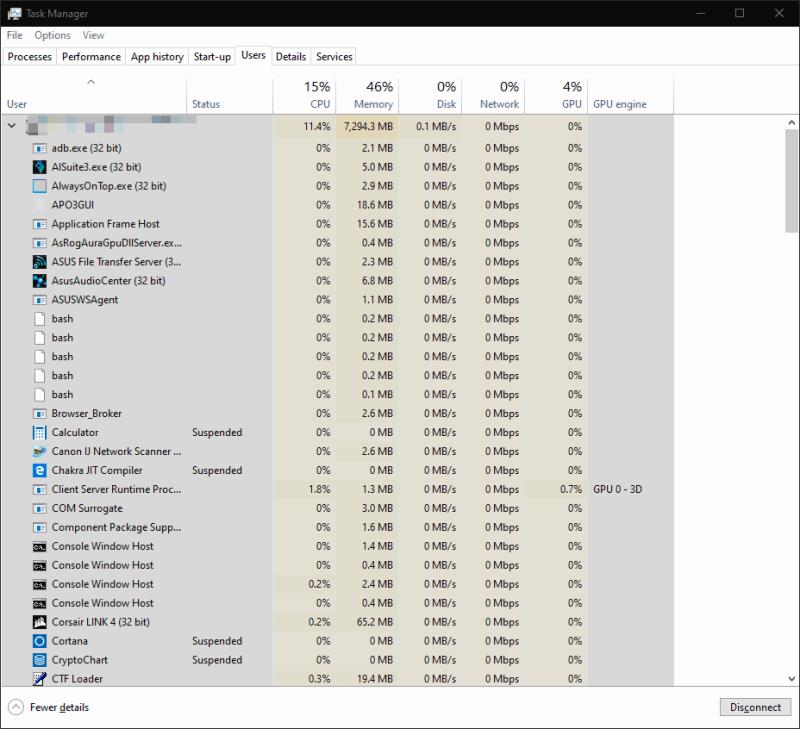
Slutligen bör vi notera att Task Manager endast visar appar som körs på ditt eget skrivbord. Om det finns flera användare inloggade kan du se deras processer genom att byta till fliken "Användare". Detta gör att du kan se om ett av deras öppna program förbrukar alla resurser på maskinen. Du måste vara inloggad som administratör för att se denna information, på grund av de inneboende integritets- och säkerhetskonsekvenserna av att se en annan användares processer.

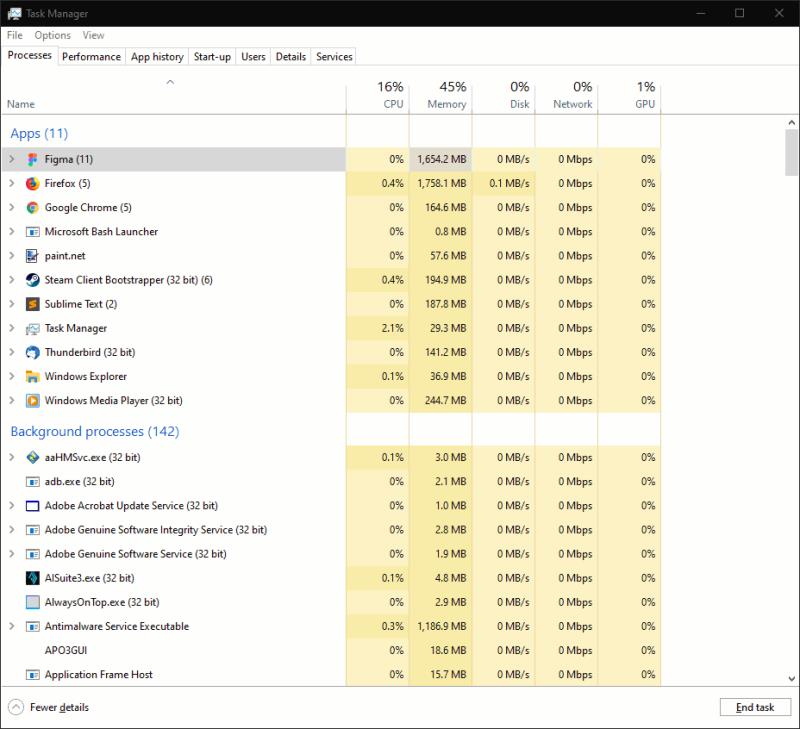
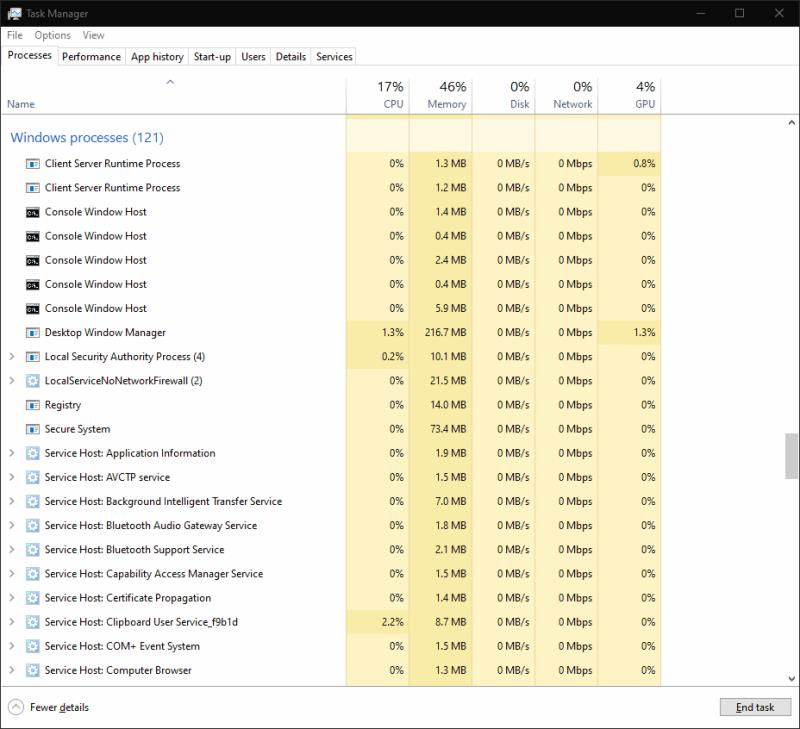
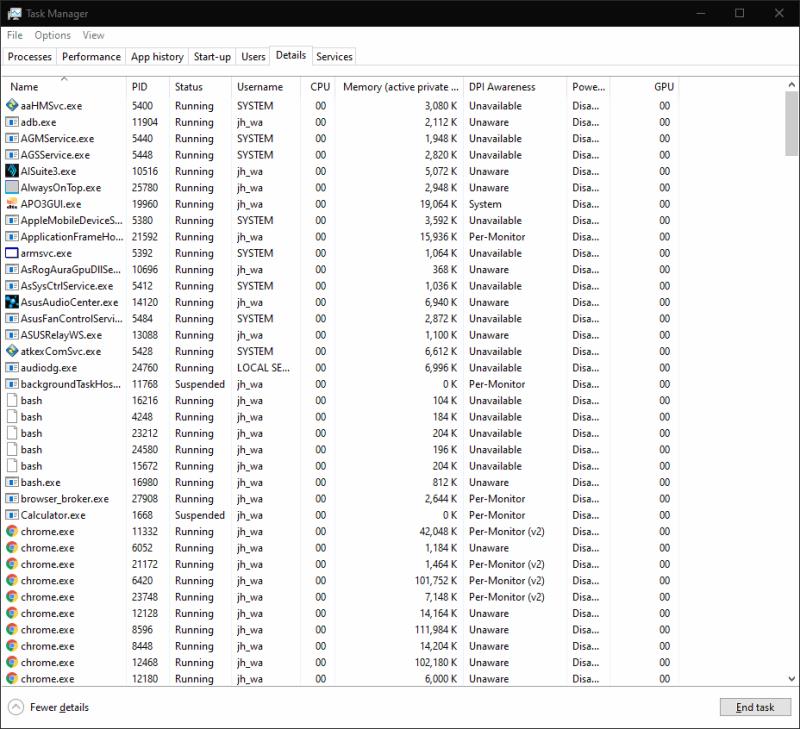
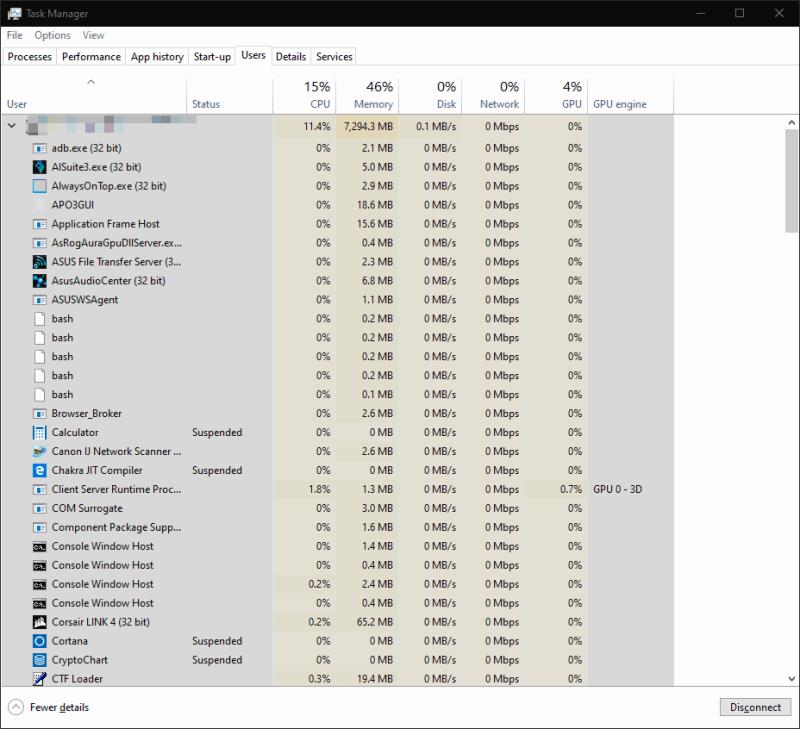











![Ta reda på hur du gör försättssidor i Google Dokument [Enkla steg] Ta reda på hur du gör försättssidor i Google Dokument [Enkla steg]](https://blog.webtech360.com/resources3/images10/image-336-1008140654862.jpg)

